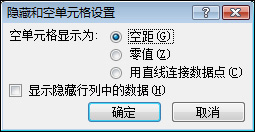迷你图是 Microsoft Excel 2010 中的一个新功能,它是工作表单元格中的一个微型图表,可提供数据的直观表示。使用迷你图可以显示一系列数值的趋势(例如,季节性增加或减少、经济周期),或者可以突出显示最大值和最小值。在数据旁边放置迷你图可达到最佳效果。
什么是迷你图?
与 Excel 工作表上的图表不同,迷你图不是对象,它实际上是单元格背景中的一个微型图表。下图在单元格 F2 和单元格 F3 中各显示了一个柱形迷你图和一个折线迷你图。这两个迷你图均从单元格 A2 到 E2 中获取其数据,并在一个单元格内显示一个图表以揭示股票的市场表现。这些图表按季度显示值,突出显示高值 (3/31/08) 和低值 (12/31/08),显示所有数据点并显示该年度的向下趋势。
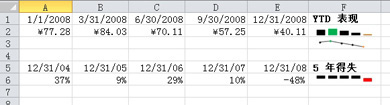
单元格 F6 中的迷你图揭示了同一只股票 5 年内的市场表现,但显示的是一个盈亏条形图,图中只显示当年是盈利(2004 年到 2007 年)还是亏损(2008 年)。此迷你图使用从单元格 A6 到 E6 的值。
由于迷你图是一个嵌入在单元格中的微型图表,因此,您可以在单元格中输入文本并使用迷你图作为其背景,如下图中所示。
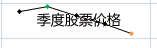
可以通过从样式库(使用在选择一个包含迷你图的单元格时出现的“设计”选项卡)选择内置格式来向迷你图应用配色方案。可以使用“迷你图颜色”或“标记颜色”命令来选择高值、低值、第一个值和最后一个值的颜色(例如,高值为绿色,低值为橙色)。
为什么使用迷你图?
虽然行或列中呈现的数据很有用,但很难一眼看出数据的分布形态。通过在数据旁边插入迷你图可为这些数字提供上下文。迷你图可以通过清晰简明的图形表示方法显示相邻数据的趋势,而且迷你图只需占用少量空间。尽管并不要求将迷你图单元格紧邻其基本数据,但这是一个好的做法。
您可以快速查看迷你图与其基本数据之间的关系,而且当数据发生更改时,您可以立即在迷你图中看到相应的变化。除了为一行或一列数据创建一个迷你图之外,还可以通过选择与基本数据相对应的多个单元格来同时创建若干个迷你图,如下图中所示。
还可以通过在包含迷你图的相邻单元格上使用填充柄,为以后添加的数据行创建迷你图。
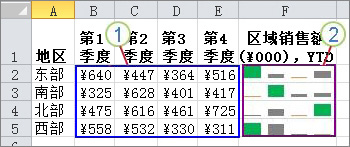
 一组迷你图使用的数据区域
一组迷你图使用的数据区域
 一组迷你图
一组迷你图
使用迷你图的一个优点是:与图表不同,在打印包含迷你图的工作表时将会打印迷你图。
创建迷你图
- 选择要在其中插入一个或多个迷你图中的一个空白单元格或一组空白单元格。
- 在“插入”选项卡上的“迷你图”组中,单击要创建的迷你图的类型:“折线图”、“柱形图”或“盈亏图”。
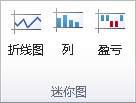
- 在“数据区域”框中,键入包含迷你图所基于的数据的单元格区域。
注意 可以单击
 来暂时折叠对话框,在工作表上选择所需的单元格区域,然后单击
来暂时折叠对话框,在工作表上选择所需的单元格区域,然后单击  来将对话框还原为正常大小。
来将对话框还原为正常大小。
当在工作表上选择一个或多个迷你图时,将会出现“迷你图工具”,并显示“设计”选项卡。在“设计”选项卡上,可以从下面的组中选择几个命令中的一个或多个:“迷你图”、“类型”、“显示”、“样式”和“组”。使用这些命令可以创建新的迷你图、更改其类型、设置其格式、显示或隐藏折线迷你图上的数据点,或者设置迷你图组中的垂直轴的格式。下面的部分将详细地介绍这些选项。
如果数据区域包含日期,则可以从坐标轴选项(“迷你图工具”、“设计”选项卡、“组”组、“坐标轴”按钮)中选择“日期坐标轴类型”,将迷你图上的各个数据点进行排列以反映任何不规则的时间段。例如,如果前三个数据点正好每个相隔一周,而第四个数据点相隔一个月,则第三个和第四个数据点之间的间距将按比例增加以反映更长的时间段。
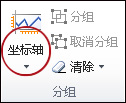
还可以使用坐标轴选项为迷你图或迷你图组的垂直轴设置最小值和最大值。明确地设置这些值可帮助您控制比例,以便以一种更有意义的方式显示这些值之间的关系。还可以使用“从右到左的绘图数据”选项来更改在迷你图或迷你图组中绘制数据的方向。
向迷你图添加文本
可以在含有迷你图的单元格中直接键入文本,并设置文本格式(例如,更改其字体颜色、字号或对齐方式),还可以向该单元格应用填充(背景)颜色。
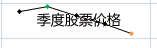
自定义迷你图
创建迷你图之后,可以控制显示的值点(例如,高值、低值、第一个值、最后一个值或任何负值),更改迷你图的类型(折线、柱形或盈亏),从一个库中应用样式或设置各个格式选项,设置垂直轴上的选项,以及控制如何在迷你图中显示空值或零值。
控制显示的值点
可以通过使一些或所有标记可见来突出显示折线迷你图中的各个数据标记(值)。
- 选择要设置格式的一幅或多幅迷你图。
- 在“迷你图工具”中,单击“设计”选项卡。
- 在“显示”组中,选中“标记”复选框以显示所有数据标记。
- 在“显示”组中,选中“负点”复选框以显示负值。
- 在“显示”组中,选中“高点”或“低点”复选框以显示最高值或最低值。
- 在“显示”组中,选中“首点”或“尾点”复选框以显示第一个值或最后一个值。
更改迷你图的样式或格式
使用“设计”选项卡上的样式库(当您选择包含迷你图的单元格时,“设计”选项卡将变为可用)。
- 选择一个迷你图或一个迷你图组。
- 若要应用预定义的样式,请在“设计”选项卡上的“样式”组中,单击某个样式,或单击该框右下角的“更多”按钮以查看其他样式。
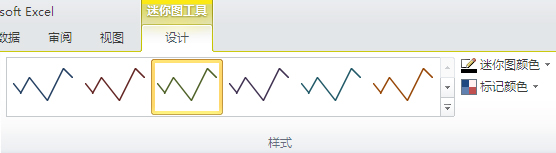
- 若要更改迷你图或其标记的颜色,请单击“迷你图颜色”或“标记颜色”,然后单击所需选项。
显示或隐藏数据标记
在使用折线样式的迷你图上,可以显示数据标记以便突出显示各个值。
- 在工作表上,选择一个迷你图。
- 在“设计”选项卡上的“显示”组中,选中任一复选框以显示各个标记(例如,高值、低值、负值、第一个值或最后一个值),或者选中“标记”复选框以显示所有标记。
清除复选框将隐藏指定的一个或多个标记。
处理空单元格或零值
可以使用“隐藏和空单元格设置”对话框(“迷你图工具”、“设计”选项卡、“迷你图”组、“编辑数据”按钮)来控制迷你图如何处理区域中的空单元格(从而控制如何显示迷你图)。